
INHOUDSOPGAWE:
- Outeur John Day [email protected].
- Public 2024-01-30 07:24.
- Laas verander 2025-01-23 12:53.

Is u tuis weg van u geliefde? In hierdie moeilike tyd sal hierdie prettige klein projek beslis 'n glimlag op u gesig probeer bring.
In hierdie instruksies sal ek u wys hoe u kennisgewings vanaf u selfoon kan vertoon in die vorm van animasies op die kennisgewer.
Laat ons begin
Voorrade
ESP12E WiFi -module x1
WS2812B LED's x27
AMS1117 3.3V Spanningsreguleerder x1
10k SMD (0805) Weerstand x4
100nF SMD (0805) Weerstand x1
NodeMCU vir die programmering van ESP12E
Stap 1: Die plan


Die plan is om IFTTT (If This Then That) te gebruik om te soek na spesifieke gebeurtenisse wat op die selfoon plaasvind, wat dan 'n webversoek veroorsaak. Dweet word gebruik om data van die IFTTT te publiseer en dan dieselfde data te kry met behulp van ESP12E.
Toe ek met die projek begin, was die idee om 'n kennisgewer te maak wat my laat weet of daar 'n boodskap, oproep, ens. Van 'n spesifieke persoon is. Maar toe besef ek dat daar nog baie meer gedoen kan word met behulp van IFTTT. Ek het dus besluit om kennisgewings by te voeg, soos 'n lae battery, knoppie -widget en Twitter. U kan meer geleenthede van IFTTT byvoeg.
Stap 2: Hoe werk dit?
AS 'n gebeurtenis (boodskap, lae battery, oproep, ens.) Plaasvind, word DAN 'n webversoek gerig aan Dweet en 'plaas' die data in die vorm van JSON.
As die battery byvoorbeeld onder 15%daal, word 'n gebeurtenis veroorsaak wat 'n webversoek na https://dweet.io/dweet/for/mythingname?Noti=batt rig. Dit voeg 'Noti': 'batt' by die JSON -kode. Noti is die 'sleutel' en batt is die 'waarde' daarvan.
ESP12E maak dan verbinding met Dweet en "kry" die gepubliseerde data met behulp van https://dweet.io/get/latest/dweet/for/mythingname en ontleed bogenoemde JSON om die waarde van "Noti" na te gaan. Elke gebeurtenis kry 'n ander waarde, en so weet ESP12E watter gebeurtenis veroorsaak is.
Die ESP-12E vertoon die animasie dan deurlopend totdat u agterop 'n knoppie druk.
Stap 3: Stel IFTTT en Dweet op



Stel Dweet op:
- U hoef net 'n naam vir iets te dink.
- Tik https://dweet.io/get/latest/dweet/for/yourthingname om te kyk of dit beskikbaar is
- As u 'n antwoord kry soos in die figuur getoon, is dit beskikbaar.
Die opstel van 'n IFTTT -applet:
- Besoek IFTTT en skep 'n rekening
- Klik op "Verken" en dan op "Maak u eie applets van nuuts af"
- Klik op "Hierdie" en kies "Android -battery" uit die lys
- Kies sneller - "Battery val onder 15%"
- Klik op "Dit" en kies "Webhooks" uit die lys
- Kies aksie - "Maak 'n webversoek"
- URL -
- Metode - POST
- Inhoudstipe - teks/plain
- Klik op "Skep aksie"
Laai die IFTTT Android/iOS -app af en meld aan by u rekening. Die app sal u outomaties vra om toegang tot verskillende dienste toe te laat, afhangende van die applets wat geskep is. Andersins moet u toestemmings handmatig gee.
Gaan in die app na Instellings> Sinkroniseringsopsies en aktiveer "Begin ligging, Android -battery en WiFi -verbindings vinniger".
Net so maak jy baie applets. Verander net die URL -gedeelte wat vetgedruk is
Android -battery - batt
Twitter - twitter
Knoppie - knoppie
Stap 4: PCB -ontwerp



U kan enige sagteware wat u wil gebruik vir die ontwerp van PCB's gebruik. Ek gebruik EasyEDA, aangesien dit geskik is vir nuwelinge soos ek. Ek het die skematika aangeheg. Klik hier om die Gerber -lêers vir die PCB af te laai.
Maak seker dat daar geen grondvlak onder die WiFi-antennas van die ESP-12E-module is nie.
Vir programmeerdoeleindes word pads voorsien vir TX, RX, RST, D3 en GND.
Nadat u die PCB ontwerp het, moet u dit by die vervaardiger van u keuse vervaardig. Ek het JLCPCB gekies vanweë die vinnige diens.
Ek het die 27 LED's gesoldeer met behulp van die terugvloei -soldeer met lap yster. Ek moes die ESP-12E-module sowel as 'n paar ander SMD-komponente aan die agterkant van die bord soldeer.
Foute wat ek gemaak het:
- Ek het nie die skema nagegaan nie en het dus 'n GND -verbinding met 'n LED gemis. Ek moes die soldeermasker oor die grondplan afskraap en die soldeerverbinding oorbrug.
- Ek het nie 'n 100nF -kondensator by die uitset van die spanningsreguleerder bygevoeg nie. ESP-12E trek meer stroom wanneer dit met WiFi verbind word. By die afwesigheid van die kapasitor, daal die spanning net genoeg om ESP-12E terug te stel.
Moenie bekommerd wees nie! Ek het die reggemaakte lêers vir PCB opgelaai.
Stap 5: Tyd vir kodering



Daar is verskillende maniere waarop ESP-12E geprogrammeer kan word. U kan hieroor hieroor lees. Ek sal NodeMCU gebruik om dit te programmeer, en daarom het ek pads gemaak vir RX, TX, RST, D3 en GND. Maak seker dat die bord aan is (met 5V) sodat 3,3V beskikbaar is vir ESP-12E. Maak die verbindings met die NodeMCU soos aangedui op die bord. Koppel EN (Enable) -pen van die NodeMCU aan GND. Dit skakel die module op NodeMCU uit sodat die module op ons bord geprogrammeer kan word. Koppel NodeMCU aan op u rekenaar en maak die.ino -lêer oop wat hier aangeheg is.
Maak die volgende veranderinge voordat u dit oplaai:
- Voer u WiFi SSID in
- Voer u WiFi -wagwoord in
- Voer u unieke dweet 'ding' -naam in.
Installeer die ArduinoJson- en FastLED -biblioteke van die biblioteekbestuurder.
Let wel: Kies 'n laer weergawe (5.13.5) terwyl u ArduinoJson installeer.
Kies Board> NodeMCU 1.0 en klik op Upload!
Stap 6: 3D -drukwerk

Hier is niks moois nie. Net 'n eenvoudige staander met die liggaam in die vorm van 'n hart.
Die standaard bevat 'n kanaal vanwaar die USB -kabel van die basis na die bord beweeg. Ek het die hoofliggaam so ontwerp dat dit by wrywing pas.
Ek probeer nog steeds die ontwerp verbeter. Ek sal die lêers opdateer sodra ek klaar is.
Stap 7: Geniet dit
Koppel die mobiele laaier aan en mis nooit 'n kennisgewing nie!
Dankie dat u by die einde bly. Hoop julle hou almal van hierdie projek en het vandag iets nuuts geleer. Laat weet my as u een vir u self maak. Teken in op my YouTube -kanaal vir meer sulke projekte. Weereens baie dankie!


Tweede prys in die hartwedstryd
Aanbeveel:
IoT Smart Clock Dot Matrix Gebruik Wemos ESP8266 - ESP Matrix: 12 stappe (met foto's)

IoT Smart Clock Dot Matrix Gebruik Wemos ESP8266-ESP Matrix: Maak jou eie IoT Smart Clock wat kan: Display Clock met 'n pragtige animasie-ikoon Display Reminder-1 to Reminder-5 Display Calendar Display Moslem Gebedstye Weer Weerinligting Nuus Vertoon Advies Vertoon Bitcoin koers vertoon
Aan die slag met Esp 8266 Esp-01 Met Arduino IDE - Die installering van Esp -borde in Arduino Ide en programmering van Esp: 4 stappe

Aan die slag met Esp 8266 Esp-01 Met Arduino IDE | Installering van Esp-borde in Arduino Ide en programmering van Esp: In hierdie instruksies gaan ons leer hoe om esp8266-borde in Arduino IDE te installeer en hoe om esp-01 te programmeer en kode daarin te laai. dit en die meeste mense het 'n probleem
Hoe om 'n rekenaar met maklike stappe en foto's uitmekaar te haal: 13 stappe (met foto's)

Hoe om 'n rekenaar uitmekaar te haal met eenvoudige stappe en foto's: dit is 'n instruksie oor hoe om 'n rekenaar uitmekaar te haal. Die meeste basiese komponente is modulêr en kan maklik verwyder word. Dit is egter belangrik dat u daaroor georganiseerd is. Dit sal u verhinder om onderdele te verloor, en ook om die montering weer
MicroPython IoT Rover Gebaseer op WEMOS D1 (ESP-8266EX): 7 stappe (met foto's)

MicroPython IoT Rover Gebaseer op WEMOS D1 (ESP-8266EX): ** Opdatering: Ek het 'n nuwe video vir v2 met 'n lans geplaas ** Ek bied Robotics-werkswinkels vir jong kinders aan en ek is altyd op soek na ekonomiese platforms om interessante projekte te bou. Alhoewel Arduino -klone goedkoop is, gebruik dit die C/C ++ taal dat kinders nie
ESP IoT op batterye: 10 stappe (met foto's)
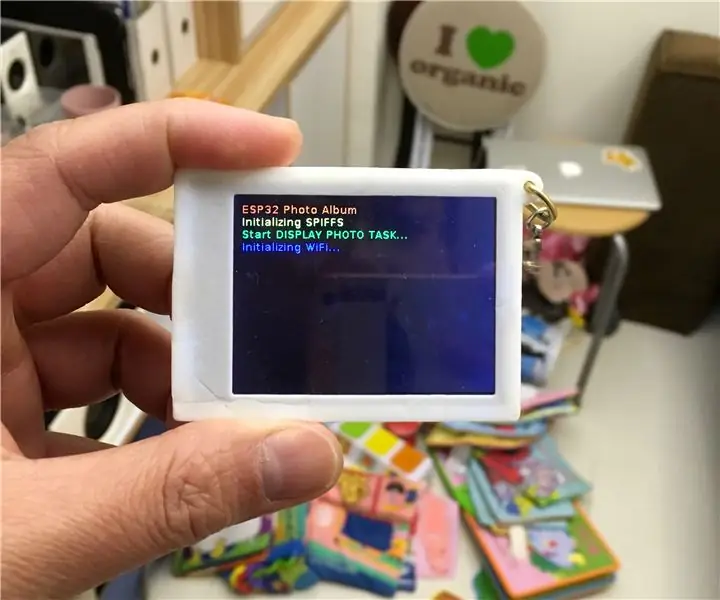
ESP IoT op batterye: hierdie instruksies wys hoe u 'n battery -aangedrewe ESP IoT -basis op die ontwerp in my vorige instruksies kan maak
